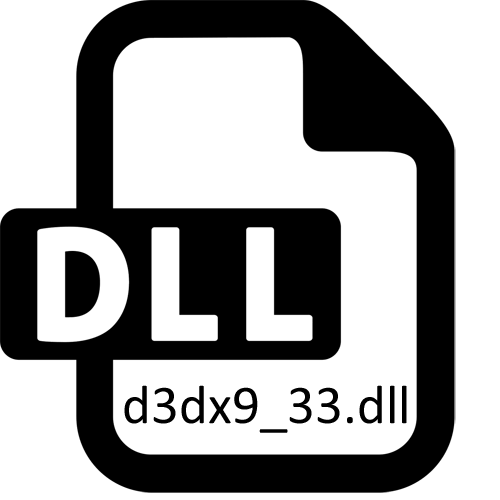
A veces los usuarios se enfrentan a dificultades al intentar iniciar diversos software o juegos. Muy a menudo, los informes de notificación de Windows que no pudo detectar un archivo de formato DLL específica. D3DX9_33.DLL incluye tales objetos. Ya desde el nombre de este artículo que está claro que es parte de la biblioteca adicional llamado DirectX. Sin embargo, el problema no siempre se resuelve mediante un ajuste banal de este componente. Analicemos este problema con más detalle, describiendo todos los métodos disponibles para resolverlo.
Método 1: instalación manual del artículo que falta
En algunas situaciones, el problema es que D3DX9_33.DLL es simplemente ausente en el equipo, y durante la instalación de DirectX no se ha agregado. Como primera opción, nos proponemos utilizar la descarga habitual de la biblioteca y lo mueve a las carpetas del sistema. Los ganadores del sistema de 32 bits requieren sólo un directorio C: \ Windows \ System32 y 64 bits, además de esto, también C: \ Windows \ SYSWOW64. Transferir el archivo a uno o ambos lugares, si es necesario, reemplazándolo con ellos (si resultó ser dañado y el sistema no lo ve).A veces, incluso después de eso, Windows no puede detectar el archivo. En una situación así, vuelva a registrar DLL mediante el artículo en el siguiente enlace.
Leer más: Registre el archivo DLL en Windows
Método 2: Instalación DirectX 9
El archivo DLL en cuenta es parte de la biblioteca adicional DirectX 9, que debe estar instalado en el usuario por parte del usuario de forma independiente, si esto no se produjo durante la instalación de la instalación. Las siguientes instrucciones se adapte sólo usuarios de Windows 7 y siguientes, ya que en las últimas versiones de este sistema operativo, la dicha biblioteca se añade automáticamente.
Descargar DirectX 9 del sitio oficial.
- Ir al enlace de arriba para llegar a la página web oficial de DirectX. Seleccionar el idioma conveniente para usted y haga clic en el botón "Descargar".
- La carga de los componentes se iniciará automáticamente, y sólo permanecerá ejecutar el archivo ejecutable una vez completada la descarga.
- Confirmar los términos del contrato de licencia, que marca el punto correspondiente y haga clic en el botón "Siguiente".
- Se le notificará que la instalación se ha completado correctamente. Después de eso, se puede ir inmediatamente al inicio del programa o el juego sin pre-reiniciar el ordenador.
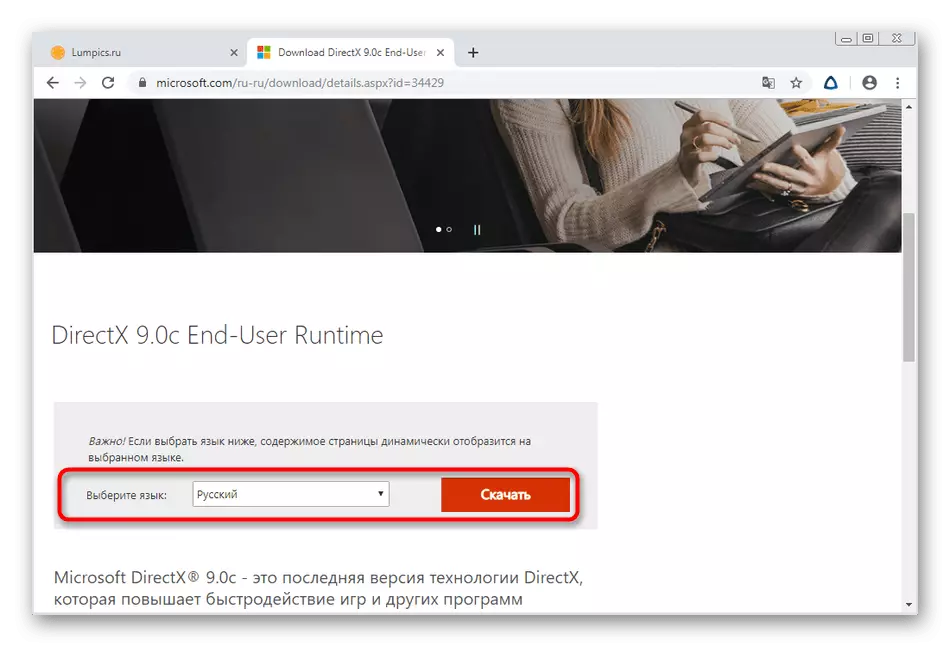
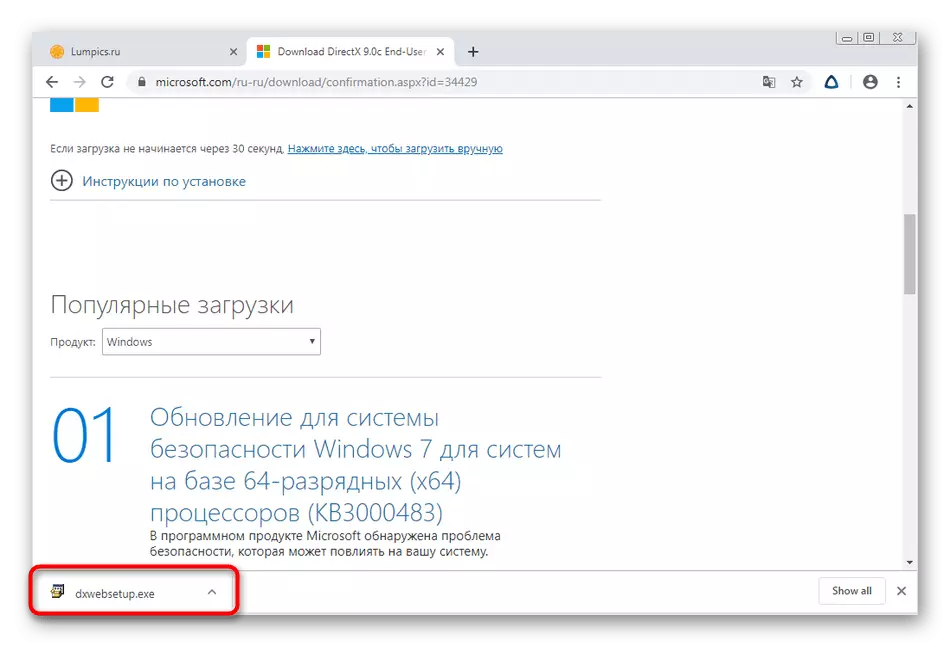
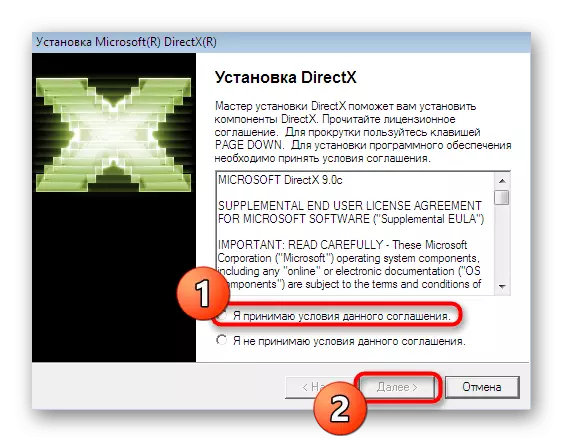
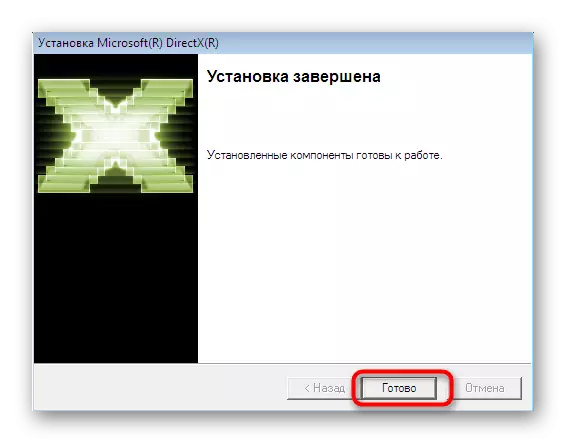
Los usuarios de Windows 10 deben regresar a este método solo en los casos en que las siguientes opciones no traigan un efecto positivo. Proponemos ir al siguiente enlace para familiarizarse con la reinstalación de DirectX y agregar archivos que faltan al sistema. Esta opción debe ayudar con precisión a resolver el problema, si todos los demás no son válidos.
Leer más: Reinstalar y agregar los componentes de DirectX que faltan en Windows 10
Método 3: Actualización de Windows
Este método para resolver la tarea está dirigida a los propietarios de la última versión de Windows, porque hay grandes importaciones aquí. Es la ausencia de cualquier actualización importante que pueda llevar a dificultades al ejecutar software o aplicaciones. Sin embargo, los propietarios de las asambleas más antiguas también son importantes para verificar la disponibilidad de actualizaciones, que está sucediendo así:
- Abra "Inicio" y vaya a "Parámetros" o "Panel de control".
- En la ventana que se abre, vaya a la sección "Actualización y seguridad".
- En el panel izquierdo, seleccione la primera pestaña del Centro de actualización de Windows y, a continuación, haga clic en el botón "Check for Actualtation".
- Espere completar la búsqueda de innovaciones. Cuando se encuentran nuevas actualizaciones, se le invitará a instalar y reiniciar la PC para que todos los cambios surten efecto.


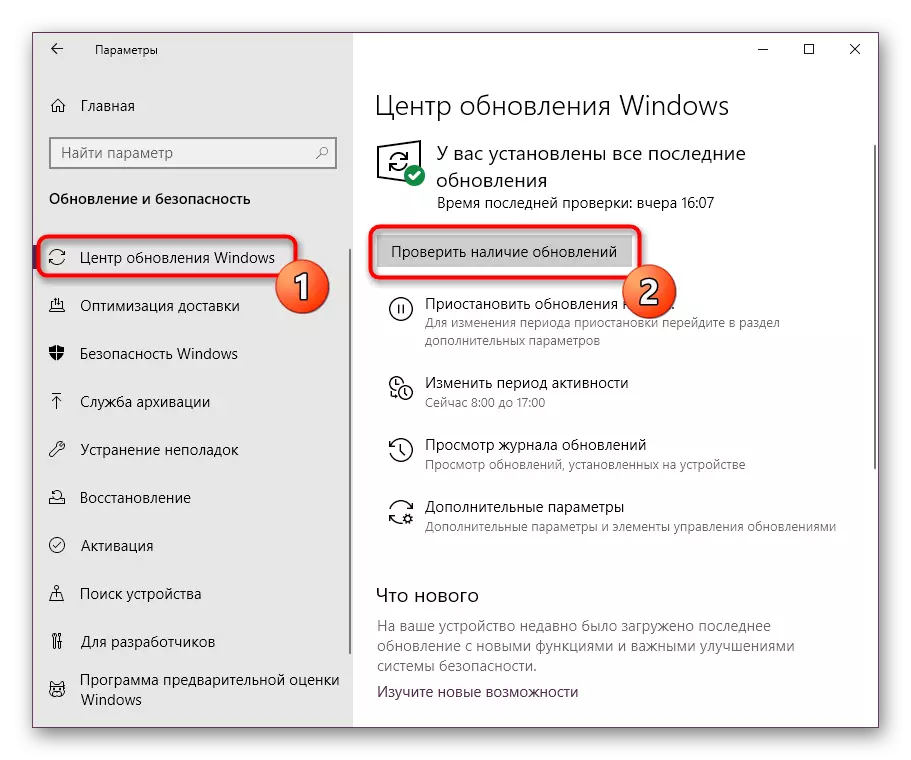

Si encuentra algunas dificultades durante esta manipulación o tiene una pregunta adicional, le recomendamos que se refiera a los materiales individuales en nuestro sitio web haciendo clic en los enlaces a continuación. Hay una operación detallada de actualización, así como la solución de posibles errores.
Lee mas:
Instalación de actualizaciones de Windows 10
Instale actualizaciones para Windows 10 manualmente
Solución de problemas de problemas de actualización de Windows
Método 4: Actualización del controlador de la tarjeta de video
La tarjeta de video es el componente gráfico principal de la PC, que es responsable de la transmisión correcta de la imagen en la pantalla. Este dispositivo tiene una parte de software llamada controlador. Interactúa estrechamente con DirectX, ya que estos dos componentes se complementan entre sí. Si el conductor está obsoleto, es muy posible que entren en conflicto con la biblioteca especificada, emitiendo errores asociados con la falta de archivos que realmente están presentes en el sistema operativo. Esto se corrige mediante una actualización banal de acuerdo con un adaptador de gráficos, como se lee más en los materiales.
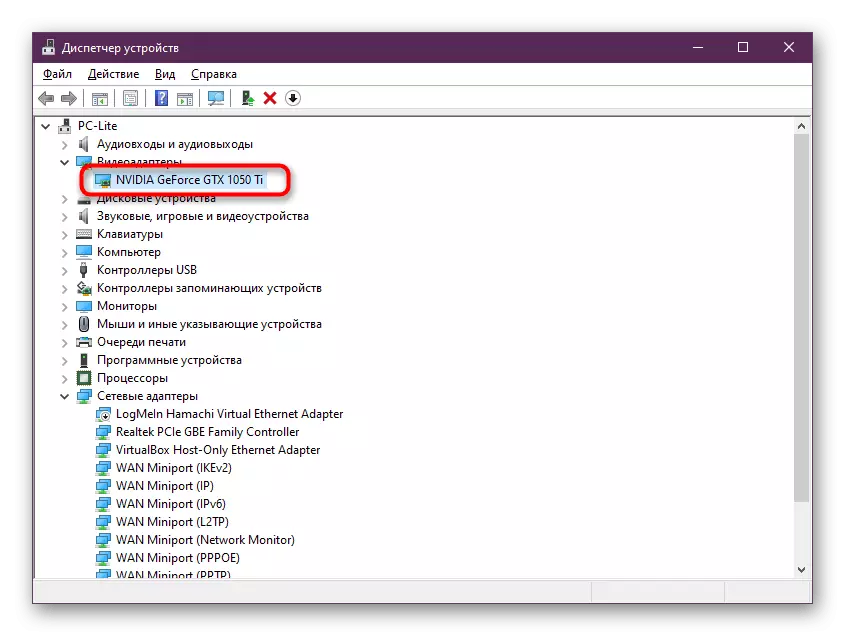
Leer más: Actualización de controladores de tarjetas de video AMD Radeon / NVIDIA
Método 5: Comprobación de la integridad de los archivos del sistema.
Mover suavemente a los métodos que tienen menos probabilidades de ser efectivos para la mayoría, pero ayuden a algunos usuarios. En primer lugar, le recomendamos que revise la integridad de los archivos del sistema a través de la utilidad integrada de Windows. Esto ayudará a comprender si d3dx9_33.dll dañó u otro objeto asociado con él, y cuando encuentro errores, todos serán corregidos. Si hay dificultades inesperadas al escanear, también deben corregirse utilizando herramientas adicionales. Esto se escribe en un artículo separado como la forma máxima detallada en un enlace separado.
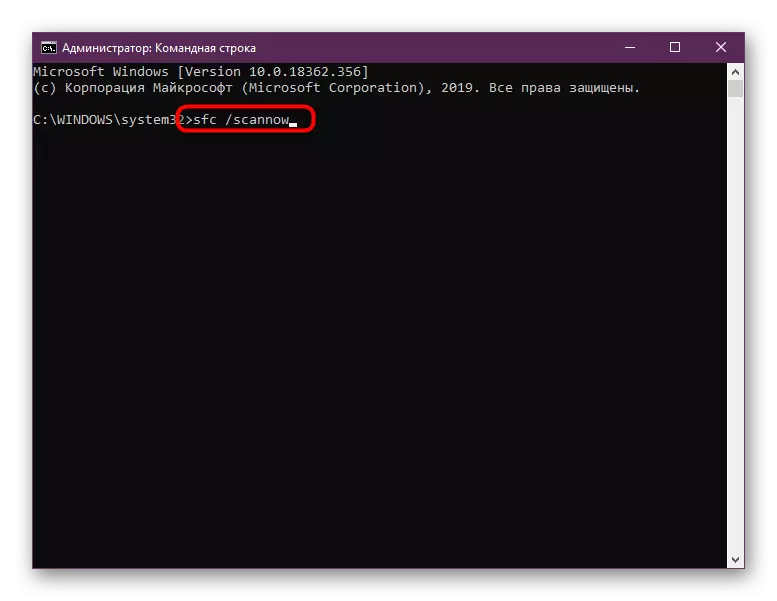
Leer más: Usando y restaurando el sistema de integridad del archivo del sistema en Windows 10
Hay una pequeña probabilidad de que el archivo sea dañado. Por lo general, provoca acciones descuidadas de los usuarios o entrando en las PC de virus. La posibilidad de la llegada del segundo estímulo es varias veces más, por lo que si resultó que la DLL estaba realmente dañada, se recomienda revisar inmediatamente el sistema para objetos maliciosos y eliminarlos cuando se detecte.
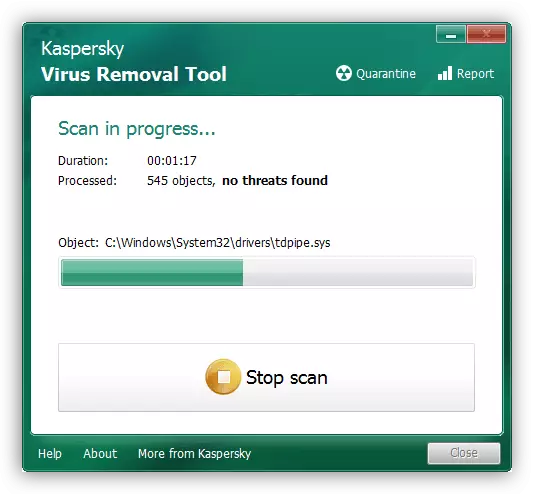
Leer más: Lucha contra los virus informáticos
Al final de este material, me gustaría señalar que, a veces, un problema similar ocurre solo cuando inicia un programa o juego en particular y no desaparece incluso después de cumplir todas estas recomendaciones. En este caso, solo reinstalar el software o la búsqueda de otra versión ayudará.
